Google Fotoğraflar ile senkronizasyon nasıl durdurulur (Android ve iOS)

Google Fotoğraflar ile senkronizasyonu durdurmak istiyorsanız, bunu Fotoğraflar Ayarlarında veya ayrı Kitaplık klasörlerinde yapabilirsiniz.
iPhone'lar harika yapıları, sağlamlıkları ve uzun ömürleriyle ünlüdür. Bununla birlikte, her birinci sınıf donanım parçası zamanla hasar görebilir. Bazı iPhone kullanıcıları, iPhone seslerinin kulaklık olmadan çalışmadığını bildiriyor. Bu hemen konuşmacı (veya hoparlörler) arızasına işaret eder. Birkaç yararlı önerimiz var, ancak çoğu durumda bunun bir donanım sorunu olduğunu ve yazılımla ilgili hiçbir sorun gidermenin yardımcı olmayacağını unutmayın.
İçindekiler:
İPhone'umun neden aniden sesi yok?
1. Sessiz Anahtarı Kontrol Edin ve Rahatsız Etmeyin
Öncelikle Sessiz Anahtar ve Rahatsız Etmeyin modlarını kontrol edin. Bu özel seçeneklerin uygulama içi seslerle pek ilgisi olmamasına rağmen, Rahatsız Etmeyin özelliğini devre dışı bırakmaya ve Sessiz Anahtarı kapatmaya değer, böylece bu konuda endişelenmenize gerek kalmayacak. Çoğu durumda, sorun donanımdır. Ancak buradayken, olası yazılım nedenlerine ilişkin tüm şüpheleri ortadan kaldırmak için elimizden geleni yapalım.
Bir iPhone'da Rahatsız Etmeyin'i devre dışı bırakmak için Kontrol Merkezi'ne erişin ve Rahatsız Etmeyin simgesini (ay simgesi) kapatın. Bu işe yaramazsa, yapabileceğiniz tek şey hoparlörü en iyi şekilde temizlemektir. Belirli bir araç ve beceri setiniz yoksa ve cihazınız garanti süresi içinde değilse.
2. Hoparlörleri temizleyin
Hoparlörünüzün içinde yolunu bulan her küçük çöp parçasını çıkarmak için ya basınçlı hava kutusunu ya da benzer bir şeyi kullanın. Bu riskli olabilir, bu nedenle küçük, yumuşak bir fırça veya kürdan kullanmanızı öneririz, ancak çok nazik olun, çünkü bir kürdan konuşmacının iç kısımlarına zarar verebilir.
Tüm kiri çizdikten sonra ressamın koruyucu bandını kullanın. Hoparlörün üzerine bantlayın ve telefonunuzu sallayın, böylece tüm toz, kalıntı, kir ve her şey teybe yapışamaz.
Bu işe yaramazsa, yazılım odaklı son iki sorun giderme adımını deneyin ve cihazınızı onarıma götürmeye hazırlanın.
3. iOS'u güncelleyin
iOS'u güncellemeyi deneyebilirsiniz. Belki çalıştırdığınız donanım yazılımı sürümünde sesi etkileyen garip bir hata vardır. En hafif tabirle uzak bir ihtimal ama denemeye değer.
iPhone'unuzda iOS'u nasıl güncelleyeceğiniz aşağıda açıklanmıştır:
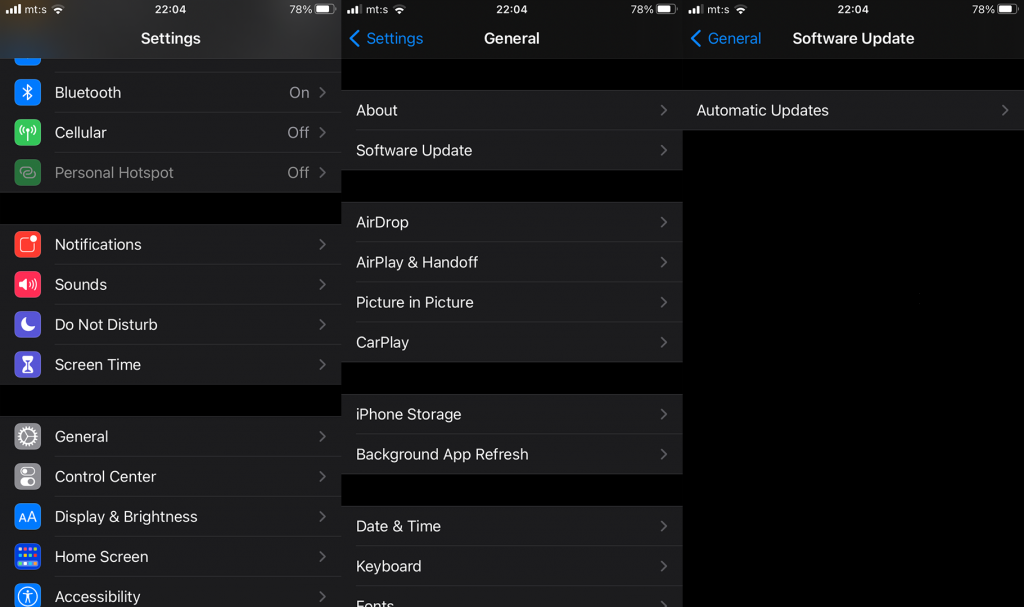
iPhone sesiniz kulaklık olmadan hala çalışmıyorsa, aşağıdaki son adımı kontrol edin.
4. Tüm Ayarları Sıfırla
Son olarak, yazılım açısından sahip olduğumuz tek bir öneri var. Tüm Ayarları Sıfırla prosedürü ile verilerinize dokunulmaz ancak her ayar fabrika değerlerine döndürülür. Telefonunuzu tamire götürmeden önce yapabileceğiniz son şey bu. İPhone'unuz hala garanti süresi içindeyse, bu büyük bir sorun olmamalıdır. Öte yandan, onarımlar oldukça pahalı olabilir. Özellikle Apple'ın resmi onarım servisine giderseniz.
Bir iPhone'daki Tüm Ayarları Nasıl Sıfırlayacağınız aşağıda açıklanmıştır:
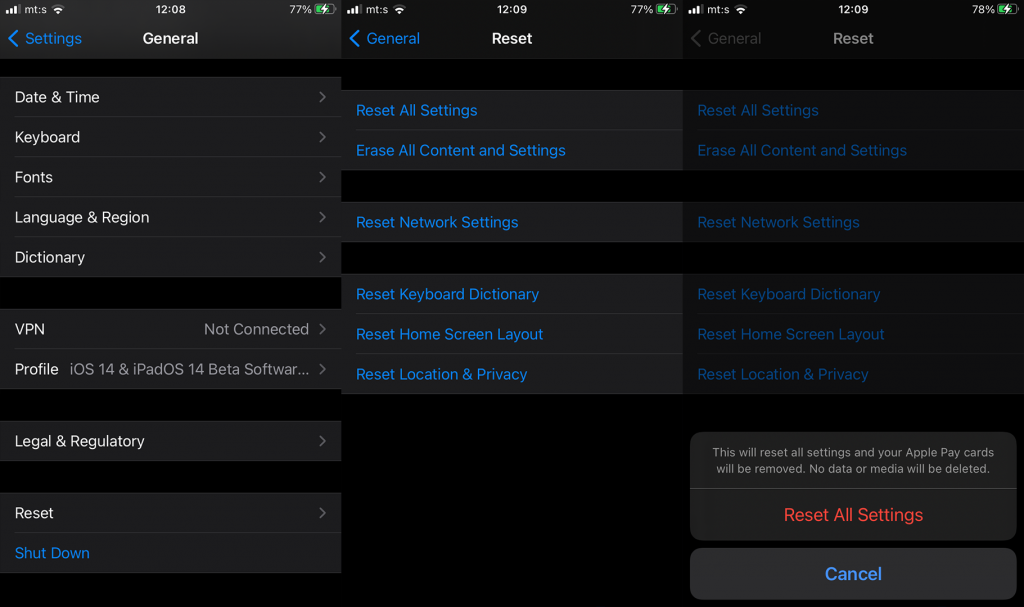
Bu yapmalı. Okuduğunuz için teşekkür ederiz ve bize bir iyilik yapın ve işinize yarayan alternatif çözümleri paylaşın. Bunu aşağıdaki yorumlar bölümünde yapabilirsiniz.
Google Fotoğraflar ile senkronizasyonu durdurmak istiyorsanız, bunu Fotoğraflar Ayarlarında veya ayrı Kitaplık klasörlerinde yapabilirsiniz.
iPhoneunuzda “Konumumu Paylaş” Kullanılamıyor hatasıyla karşılaştıysanız, olası çözümler için bu makaleye göz atın.
Google Haritalar Android'de konuşmuyorsa ve yol tarifi duymuyorsanız, uygulamadaki verileri temizlediğinizden veya uygulamayı yeniden yüklediğinizden emin olun.
Android için Gmail e-posta göndermiyorsa, alıcıların kimlik bilgilerini ve sunucu yapılandırmasını kontrol edin, uygulama önbelleğini ve verilerini temizleyin veya Gmail'i yeniden yükleyin.
Fotoğraflar uygulaması, çok fazla fotoğrafınız ve videonuz olmamasına rağmen iPhone'unuzda çok fazla depolama alanı kaplıyorsa, ipuçlarımıza göz atın ve yer açın.
iPhone'da gizli modu kapatmak için Sekmeler simgesini açın ve açılır menüden Başlangıç sayfası'nı veya Chrome'da Sekmeler'i seçin.
Mobil Ağınız mevcut değilse, SIM ve sistem ayarlarınızı kontrol ettiğinizden, Uçak modunu devre dışı bıraktığınızdan veya ağ ayarlarını sıfırladığınızdan emin olun.
iPhone'unuzda Bluetooth ses düzeyi çok düşükse, Yüksek Sesleri Azalt seçeneğini devre dışı bırakarak artırabilirsiniz. Nasıl yapılacağını buradan öğrenin.
Android'de ekran kapalıyken Spotify çalmayı durdurursa, arka plan etkinliğine izin verin, pil optimizasyonunu devre dışı bırakın veya uygulamayı yeniden yükleyin.
Android'inizde kişilerin sessizde çalmasını istiyorsanız, favori kişiler için Rahatsız Etmeyin istisnalarını ayarlamanız yeterlidir. Ayrıntılar makalede.








